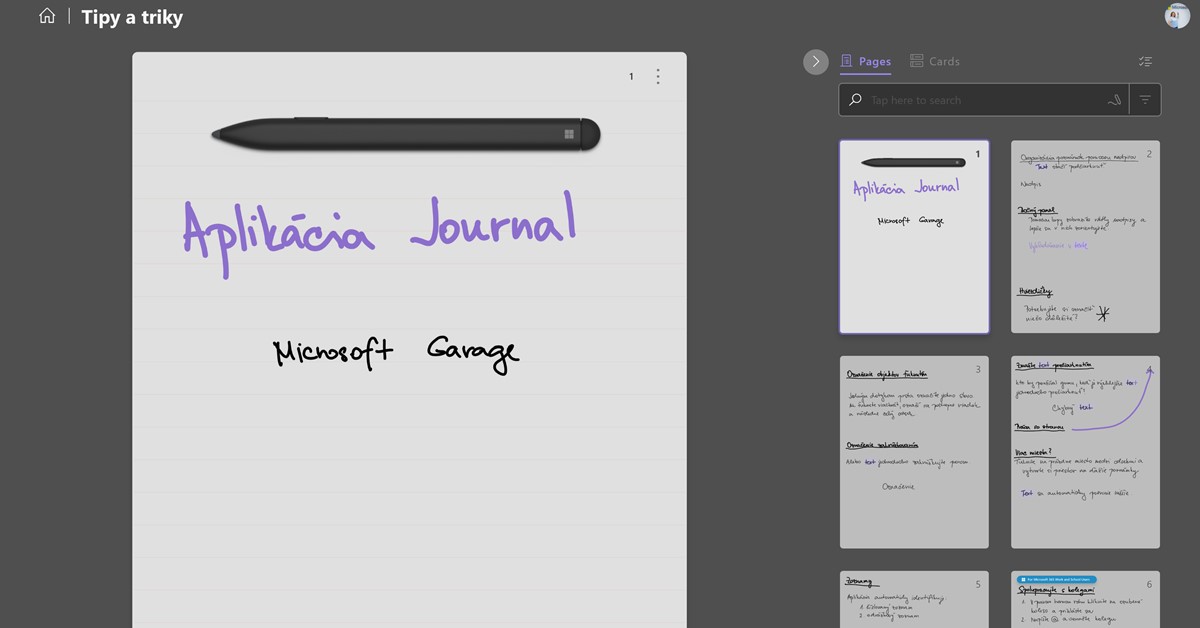Keď máte nejaký nápad a chcete si ho rýchlo poznačiť, väčšinou každý siahne po papieri a pere. Pre väčšinu z nás je písanie perom stále ten najlepší spôsob, ako preniesť nápady z formy myšlienok na papier. Práve pre týchto ľudí tím Microsoft Garage uviedol „garážový“ projekt – aplikáciu Journal.
Journal je Windows 10 aplikácia dostupná pre všetkých zdarma. Stiahnuť si ju môžete na odkaze aka.ms/GetJournal
Osobný denník
Možno sa pýtate, prečo ďalšia aplikácia na písanie poznámok. Microsoft experimentoval s denníkmi – zápisníkmi pre osobné informácie už od roku 2002. Niekedy si chcete písať jednoduché poznámky iba pre seba. Aplikácia Whiteboard naopak ponúka možnosť vytvárania spoločných poznámok, aplikácia OneNote skvelo kombinuje písaný text s tlačeným a na veľkom plátne ponúka široké spektrum možností. Dokonca aj aplikácie PowerPoint ponúka možnosť písania anotácií perom.
Journal je váš osobný denník, do ktorého môžete zapisovať výlučne perom.
Členenie textu
Už na prvý pohľad si všimnete, že ako klasický papierový denník, aj tento Journal je členený na strany, do ktorých si môžete zapisovať poznámky.
Vďaka umelej inteligencii, text ktorý podčiarknete, je automaticky označený ako Nadpis a tak sa veľmi rýchlo zorientujete medzi svojimi zápiskami. Na bočnom paneli nájdete aj položku Cards, ktorá vám prehľadne zobrazí jednotlivé objekty v poznámkach. A aj keby ste sa v nich strácali, pomocou Vyhľadávania nájdete informácie, ktoré rýchlo potrebujete.
Nakreslením jednoduchej hviezdičky pri texte, označíte oblasť, ktorú považujete za dôležitú a ku ktorej sa viete opäť veľmi rýchlo dostať vďaka položke Cards.
Občas text chcete niekde presunúť, alebo preorganizovať poznámky. Vďaka elektronickým poznámkam už nemusíte ich mazať a písať odznova, stačí pomocou dotyku prsta označiť text, riadok alebo celý odsek. Označovanie funguje aj zakrúžkovaním textu perom.
Ak ste typ, ktorý píše v odrážkach alebo číslovaných zoznamoch aj túto možnosť ponúka Journal, veľmi elegantne.
Povedzme si pravdu, aj keď máme gumu na ceruzke, keď poznámky čmárame, rýchlejšie je ich preškrtnúť ako riešiť ešte mazanie textu. Aj na to tu máme umelú inteligenciu – neželaný text stačí niekoľkokrát preškrtnúť a vtedy sa vymažú.
Práca so stranou
Poznáte to, píšete, píšete a zrazu si spomeniete, že chcete ešte niečo doplniť medzi dva už napísané odseky. Opäť čaro elektronických poznámok – stačí prstom ťuknúť na stranu a vybrať možnosť vloženia medzery. Takto si vytvoríte priestor aký potrebujete a samozrejme, kedykoľvek ho môžete zväčšiť či zmenšiť.
Efektívna je aj práca so stranami – vložiť stranu pred alebo za inú môžete vďaka trom bodkám na každej strane. Tieto možnosti vám ponúkajú kopírovať napríklad aj len napísaný text zo strany.
Pre prihlásených používateľov s Microsoft 365 Work alebo Education kontom Journal ponúka viacero zaujímavých možností:
- označovanie kolegov – pripíšte si k poznámke kolegu, s ktorým chcete prebrať informácie. Táto poznámka je iba pre vás.
- zdieľajte stranu cez e-mail
- píšte si poznámky priamo k meetingom
Prepojením svojho účtu, prepojíte aj svoj kalendár a k jednotlivým schôdzam si môžete priamo písať poznámky.
Zapisujte priamo do PDF súboru
Aplikácia Journal ponúka aj import PDF dokumentu a priame vpisovanie poznámok do tohto dokumentu.
Čo teda hovoríte na aplikáciu Journal? Ak máte Windows 10 zariadenie s perom, vyskúšajte si tento typ písania poznámok. Tešíme sa na váš feedback na stránke aka.ms/JournalFeedback. Prečítajte si viac informácií v článku, kde je aplikácia predstavená.